Premier démarrage
Avant de cliquer sur le bouton "Start" pour démarrer WinUAE, petit rappel: Lorsque l'on démarre un Amiga1200 (ou 4000), le fait de l'allumer en restant apputé sur les boutons gauche et droit de la souris fait apparaitre la "Early Starup".
Histoire de réviser un peu, dès que vous allez cliquer sur le bouton Start, maintenez les boutons gauche et droit de la souris pour accéder à la Early Startup, et vérifier que la carte CyberStormPPC est bien détectée.
La carte est bien détectée,
Pour faire un reset à froid, sur Amiga, on fait un Ctrl+Amiga+Amiga
Les touches Amiga n'existent pas sur un clavier Windows....
Ces touches sont donc émulées pour la première par la touche windows du clavier (à gauche de la barre d'espace), et la touche menulist à droit de la barre espace (à droit de alt gr).
Faisons donc un reset, puis restons appuyé à fond sur la touche ESC pour entrer dans le menu de la carte d'extension CyberstormPPC.
Si vous avez raté le menu....il faut faire à nouveau Reset.....
Cliquez sur "Ram", et réglez à 60ns au lieu de 70ns
Cliquez sur le bouton "Use"
De retour au menu principal, cliquez sur SCSI
Si tout c'est bien passé, vous devriez voir apparaitre votre lecteur de CD en seconde position 'Unit 1', Mount=YES et CDMount=Auto (configuré automatiquement).
Cliquez sur "Return", puis sur "Save", et laissez le système s'amorcer sur le lecteur de CD (çà se fait tout seul).
En moins d'une minute, le systeme aura démarré, et nous voilà devant l'écran d'installation de notre AmigaOS4
Ici, nous utilisons le contrôleur SCSI de la CyberstormPPC, donc cliquez sur cybppc.device et cliquez sur le bouton "Start".
Ici il est demandé de sélectionner l'unité SCSI a préparer pour l'installation, il s'agit dans ce cas de la première ligne (unité 0), le fichier disque dur virtuel est institulé OS4Classic.hdf
Cliquez sur la première ligne et cliquez sur le bouton Install (qui c'est dégrisé).
Les paramètres se configurent automatiquement, il ne restera plus qu'à cliquer sur "Ok - Accept changes".
LE RDB est désormais installé sur le disque dur, il faut sauvegarder cette modification en cliquant sur le bouton "Save to disk".
Puis cliquez sur "Add/Remove or edit filesystems", puis sélectionnez le SmartFileSystem, ceci aura pour conséquence d'installer le système de fichier dans le RDB du disque dur. Cependant, il est indispensable de changer manuellement la valeur DOSTYPE de 444f5303 à 53465300, faute de quoi, vous n'allez pas tarder a avoir des plantages (guru meditation) au démarrage!
Ci-dessous la copie d'écran montrant les réglages de système de fichier dans le RDB, avec les valeurs Dostype modifiées manuellement.
On ferme les deux dernières fenêtres, puis on clique sur le bouton
"Ajouter une partition", et on ajoute une partition de type SFS\00 sur toute la largeur du disque dur virtuel:
On valide toutes les fenêtres, la préparation du disque dur est achevée.
Il est demandé de redémarrer l'ordinateur: confirmez!
Une fois revenu devant l'écran d'installation, sélectionnez cette fois-ci "Start the AmigaOS 4.1 installation utility", il sera immédiatement demandé si l'on souhaite modifier les paramètres de localisation par défaut, répondre "YES"...
Sélectionnez la langue Française
Le Pays qui vas bien, et son timezone
Puis cliquez sur le bouton "Use"
Ici, il faut définir le clavier, comme ce n'est pas un vrai clavier Amiga, il faut décocher la case "Amiga Keyboard". Une fois réglé, cliquer sur le bouton "Use"
Ca y ai, çà s'installe!
Cliquez sur suivant, et acceptez les termes de la licence, et encore sur suivant....
Nous émulons bien un Amiga 4000....Suivant!
Mediatoolbox sert a préparer le disque dur et les partitions, ceci a déjà été réalisé, donc nous cliquons sur "format disk"
Sélectionner le disque dur créé, et cliquez sur "Continue" Si aucun disque n'apparait, c'est probablement que soit: vous avez oublié d'activer le mode RDB sur ce disque dans la configuration WinUAE (indispensable), soit vous avez mal configuré vos partitions...
Saisissez le nom de la partition (Workbench), cochez "Put Trashcan", et cliquez sur "Quick Format"
Confirmez le formatage (si vous avez créé plusieurs disques durs, faites bien attention au disque que vous formatez!).
Définissez DH0 (le premier disque dur) pour valider l'installation, cliquez sur Next
Sur l'écran suivant, réglez la carte graphique sur "Picasso IV", et cochez "Include Boot VGA"
Laissez IDEFix décoché, et "Load the cybpcc.device" coché.
Décochez "load the floppy fix"
Un classique s'il en est: le résumé des paramètres définis:
Amiga Rulez! L'installation a réellement démarrée:
C'est fini environ 5 minutes après!
Appuyez sur la touche f12, allez dans la section CD & Hard Drives, et éjectez l'image ISO de l'OS4 Classic.
OS4.1 Update 2 Installé!


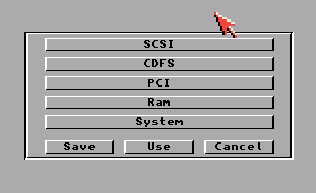







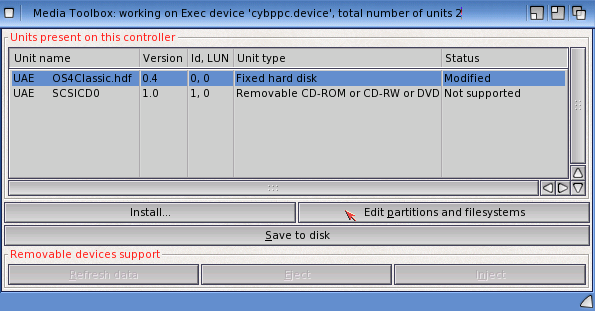



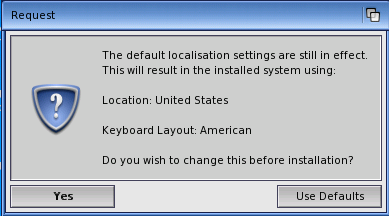


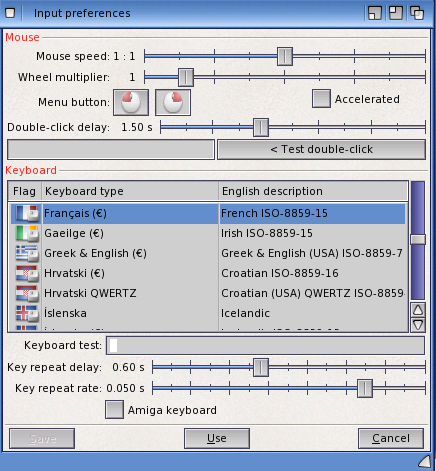













Aucun commentaire:
Enregistrer un commentaire